Heim >System-Tutorial >Windows-Serie >So deaktivieren Sie die UAC-Funktion in Win7
So deaktivieren Sie die UAC-Funktion in Win7
- PHPznach vorne
- 2023-12-26 10:31:231444Durchsuche
Das Win7-System ist ein klassisches System, das von der Öffentlichkeit anerkannt wird. Seine hervorragenden Office-Funktionen sind der Grund, warum es allen gefällt. In letzter Zeit fragen sich viele Freunde, wie man die UAC-Funktion in Win7 ausschaltet. Heute bringt Ihnen der Editor ein ausführliches Tutorial mit Bildern und Texten, wie Sie die Benutzerkontensteuerung in Win7 vollständig deaktivieren können.
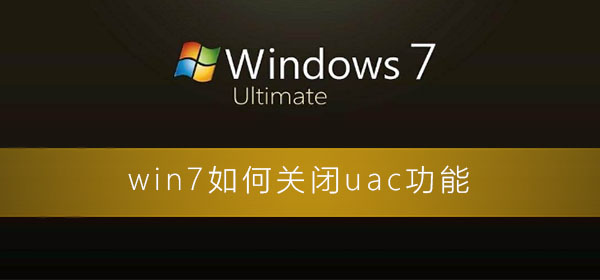
Lösung zum Deaktivieren der UAC-Funktion in Win7:
1 Klicken Sie auf das „Win“-Symbol in der unteren linken Ecke des Desktops.
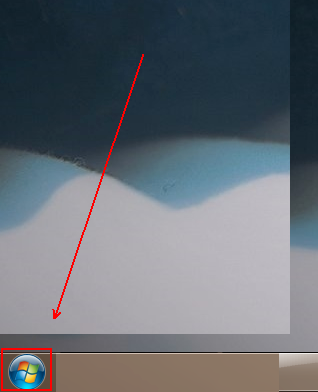
2. Klicken Sie in der Popup-Menüliste auf die Option „Systemsteuerung“.
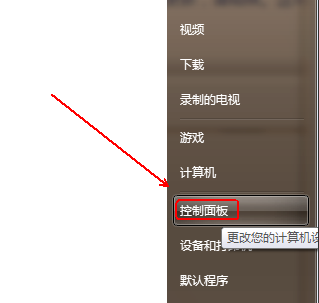
3. Ändern Sie die Option „Anzeigen nach“ in der „Systemsteuerung“ auf „Große Symbole“.
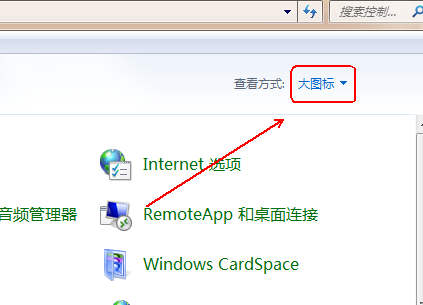
4. Klicken Sie unten auf das Programm „Benutzerkonto“.
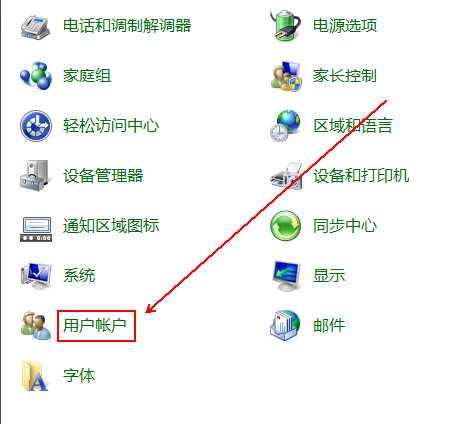
5. Suchen Sie den Benutzer, der die Benutzerkontensteuerung deaktivieren muss, und klicken Sie zum Betreten.
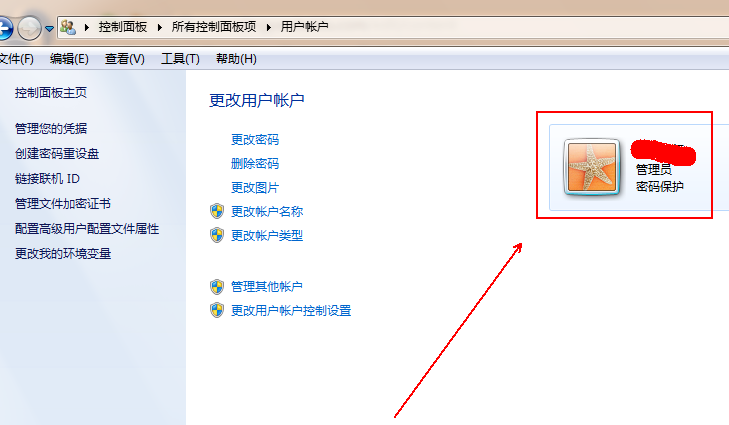
6. Suchen Sie auf der linken Seite die Option „Benutzerkontensteuerungseinstellungen ändern“ und klicken Sie darauf.

7. Schieben Sie im Fenster „Benutzerkontensteuerungseinstellungen“ den Schieberegler auf die Position „Nie benachrichtigen“ und klicken Sie auf die Schaltfläche „OK“.
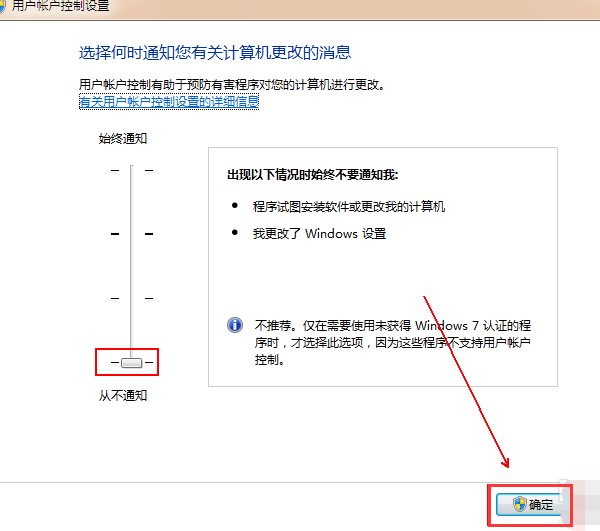
Das obige ist der detaillierte Inhalt vonSo deaktivieren Sie die UAC-Funktion in Win7. Für weitere Informationen folgen Sie bitte anderen verwandten Artikeln auf der PHP chinesischen Website!
In Verbindung stehende Artikel
Mehr sehen- Was ist der generelle Unterschied zwischen der reinen Version von Eagle King Win10 und der Office-Version?
- Das Administratorkonto der Win10-Home-Version kann keine SolidWorks-Dateien löschen
- Welche Änderungen gibt es in KB4487011?
- So überprüfen Sie die Grafikkarteninformationen in Win10
- So lösen Sie das Problem der festgefahrenen Startup-Reparatur in Win7

